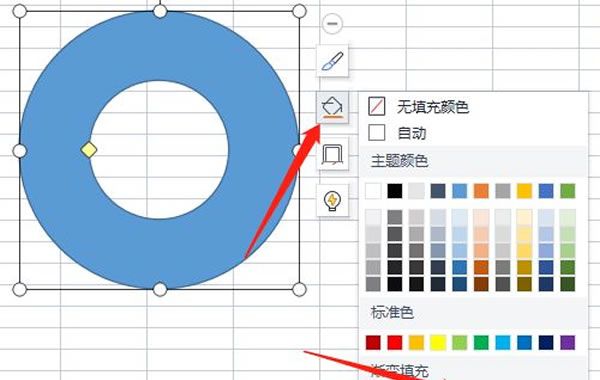定制Frontpage2000
- 發布于:2020-10-19
- 共 263 人圍觀
首先Frontpage2000系統菜單只是一些標準的短菜單,盡管它具有自動添加常用命令到系統菜單上的功能,但有時我們又不喜歡這種功能,如果你的確覺得這項功能多余,可以選擇工具/自定義(Tool/Customize),點擊選項(Option)標簽,讓首頁顯現最近使用過的命令(Menus Show Recently Used Commands First)失效就行了。
你也能定制你自己喜歡的菜單和工具條。點擊自定義(Customize) 對話框中的命令(Commands)工具條,FrontPage2000中本來所提供的命令就顯示出來。從自定義(Customize)對話框中拖放有關命令到你所選擇的菜單和工具條中。如要制定新的工具條,選擇工具/自定義(Tools/Customize),點擊工具欄(Toolbars)標簽,選擇New 安鈕,之后就從現有的命令中選擇你想要的就搞定了,你選擇的命令就會出現在這個新建的工具條中。
定制宏按鈕
FrontPage 2000的新特征就是有Visual Basic支持的宏編輯功能。當你要完成一系列重復的工作時,宏是很實用的。但問題是:當我們要使用宏的時侯總是不得不點開一系列的菜單,這樣一來就違背了使用宏的初衷。FrontPage 2000在原來的基礎上作了進一步的開發,使我們能制造制造快捷的宏按鈕,方法如下:
選擇工具/自定義(Tools/Customize)點擊命令(Commands)標簽。打開宏清單,把定制的菜單命令拖放到菜單上或者把定制的按鈕命令拖放到工具條中。右擊命令。在彈出的下拉菜單中給它命令敲入新的名字,然后選擇Assign Macro。從Macro對話框中選擇一個宏,這樣你就得到了一個新的宏按鈕。要更改按鈕的圖標,可以通過采用右擊按鈕的方式進行選擇,可以改變圖標,也能編輯它。改變圖標時你可從48個預先放好的圖標中進行選擇。如果你一個也不喜歡,編輯按鈕圖像的功能也可讓你一試身手。
定制你自己的命令
如今的FrontPage 2000具有了開發Visual Basic應用程序的功能,Visual Basic正是因為在Microsoft Office的廣泛應用,才使得它變得如此流行。通過VBA你能夠讓你的工作更加自動化,在VBA編程環境中隨心所欲地制定出你需要的命令。這里就是一個實例,它講述了如何在FrontPage2000中加入全部保存(Save All)命令,這個命令的功能是:只要你點擊它,就能非常輕松地把當前打開的所有頁面保存下來。
首先,選擇工具/宏/ ual Basic編輯器(Tools/Macro/Visual Basic Editor)菜單,打開Visual Basic 編輯器,選擇插入/模塊(Insert/Module)菜單插入新模式。在屬性窗口中(位于VBE窗口的左邊),把模式的名字改為Save All。現在你要加入的代碼就放入打開的模式代碼窗口中。
選擇工具/自定義(Tools/Customize)打開自定義(Customize)對話框,在文件菜單中加入新的命令。在命令(Command) 標簽下面,從該欄目的清單中選擇宏(Macros)選項。從命令清單中拖住默認菜單項放入FrontPage2000 文件(File) 菜單的保存(Save)命令中。下一步就是點擊在自定義(Customize)對話框中的更改所選內容(Modify Selection)按鈕,一個輸入文字的菜單就會彈出。在輸入文字的這個欄中輸入全部保存(Save All),然后選擇指定宏(Assign Macro)。在指定宏(Assign Macro)對話框中,選擇保存所有宏(Save_All Macro) 并確認。最后關閉自定義(Customize)對話框,這樣一個新的全部保存(Save All)命令就出現在FrontPage2000的文件(File)菜單中了。
用FrontPage2000定制代碼
你可以告訴FrontPage2000你是多么喜歡你所用代碼的格式,它就會自動的根據你的要求格式它。在下面這個例子詳細講述了怎樣定制代碼的縮進格式,標簽字體始終要大寫等等。打開一個用做例子的網頁,該網頁的格式也正是你想固定下來的(這個網頁中的標簽越多越好),選擇工具/網頁選項(Tools/Page Option),點擊HTML原代碼標簽。點擊在當前頁(Current Page)按鈕下的Base,FrontPage2000就會相應地設定網頁的格式。使用在選項(Option)下的規則來制定重新格式網頁的一些具體要求,這要每個你打開和保存后的頁面都會格式成所給例子的樣式。
建立一個有密碼保護的網站
用FrontPage2000來定制一個有密碼保護的網站來得非常容易。打開你的主頁,選擇Tools/Security/Permissions(工具/安全/許可)。點擊Permissions(許可)對話框中的Settings(設置)標簽,選中Use Unique Permissions (使用唯一的許可)。點擊Users(用戶)標簽,選擇Only Registered Users Have Browse Access(只有注冊用戶有權瀏覽),然后點擊OK(確定)鍵。現在你的網站就只有你允許的客戶才能有權瀏覽。
每次在給一個新的客戶授權時,只需選擇Tools/Security/Permissions(工具/安全/許可)菜單。再點擊Users(用戶)標簽,點擊Add(添加)按鈕。敲入用戶名和密碼。你也可以使用Edit(編輯)和Remove(刪出)按鈕對名單進行調整。
定制特定的瀏覽方式和限定網頁使用的技術
使網頁能兼容當今的許多不同種類的瀏覽器是大勢所趨。對于FrontPage2000另一個問題就是如何設計一個不使用服務器擴展(server extensions)的網站。FrontPage 98可說是無能為力,FrontPage 2000就能讓你定制特定的瀏覽方式和限定網頁使用的技術。一但選定了所需的兼容性的水平,它就會自動地讓那些不兼容的特征失效。
具體的操作步驟如下:選擇Tools/Page Options(工具/頁面選項),點擊兼容性標簽。如果你準備做一個不使用服務器擴展(server extensions)的網站,不選服務器擴展(Microsoft FrontPage Server Extensions)這一項。你可以從它的下拉式菜單中的指定瀏覽器的種類和版本。你也可從底部的選項中選擇你的網站所支持的技術種類,如:ActiveX 控件, VBScript, JavaScript, Java applets, Dynamic HTML, Frames, CSS 1.0, CSS 2.0, 和ASP等。
阻止不成熟的網頁發布
也許常常碰到這種情況,不想你網站上的某些網頁對外發布,甚至網站上的其它文件你也不想讓別人看見。如果你想做到這點,選擇查看/報表/發布狀態(View/Reports/Publish Status),就會看到一系列你網站上的文件列表,這些文件有一系列的說明,其中包括一個說明其發布狀態的欄目。現在點中你想改變它狀態的文件,然后在發布狀態那一欄中擊活下拉菜單,在這個菜單中你就能選擇是否發布它。
如果你想改變一組文件的狀態,選擇查看/文件夾(View/Folders)可顯示你網站中樹枝狀的文件夾結構。找到你想改變發布狀態的文件夾。之后從右擊在這個目錄中你要改變的文件,從彈出的下拉菜單中選擇你需要的屬性。點擊在這個對話框中的工作組(Workgroup)標簽,選擇不包括此文件(Exclude This File)。點擊確認(OK)所有要改的文件的發布狀態就相應的產生了變化。
利用文件的屬性來管理文件
管理網站的文件的確是一件讓人頭疼的問題。你常常會碰到來自不同地方有著不同用途和屬性的文件亂遭遭地擠在一起的情況。FrontPage 2000具有一系列的方法讓網站中的文件管理得井井有條。
在顯視文件夾的窗口中,選定一些你想把它們規為一組的文件。然后右擊選中的一個文件,從右擊菜單中選擇屬性(Properties)。這文件的屬性(Properties)窗口就會彈出來。在摘要(Summary)這一欄中,加入你對你剛才所選的每個文件的說明。在工作組(Workgroup)標簽中,你可對它們進行規類,如:商業,VIP或者用戶自定義。通過使用檢查狀態(review status)功能,你也可以把這些文件派給在你工作組中的特定用戶。
當需要查找已經歸類了的某個文件或者在工作組中某個使用者特定的文件的時侯,可使用檢查狀態(Reports view)功能來顯示那些根據上述方法歸類后排列出的清單,就能很方便的找到它們。
搜索和替換HTML代碼
FrontPage 98提供了一個很好的搜索和替換網頁中文字的方法。這是辦法用在替換產品的名字和更換網站中許多網頁中間的相同字符是非常實用的,但是對于那些潛伏的原代碼我們該怎么辦呢?FrontPage 98不提供全面搜索和替換網頁中的HTML代碼的功能的,但FrontPage 2000就能做到這一點。
我們能夠對一個網站中的所有頁面或某些組里面頁面中的HTML代碼進行收搜和替換。首先你要瀏覽文件夾,選擇你想對它進行操作的頁面。隨后的操作過程跟處理網站中的頁面的操作一樣。選擇編輯/替換(Edit/Replace)菜單彈出替換(Replace)對話框。分別敲入被替換的代碼和想替換的代碼。在查找菜單中選擇所有網面(All Pages)或者所選網頁(Selected Pages)選項。確信選擇了在HTML中查找(Find In HTML)選項。點擊在站點中查找按鈕中Find按鈕就行了。之后,你只要點擊全部替換(Replace All)按鈕,所有HTML中代這個字符的都會被替代的。
你能使用這個功能去替換網頁中的任何代碼,它們包括:標簽,attributes, values, comments, 和 scripts。把這個方法用于替換郵件地址或者超鏈接都也是非常有用的。
網站之間的超級鏈接更加完美
當你制造一個超級鏈接的時后,FrontPage2000會顯示在當前網站中所有目錄和文件的清單。但是如果你有許多網站,并且你的鏈接是在其它網站中的某個頁面的情況下,你該怎么辦呢?一般情況下,你只有自己人為的敲入它的路徑或者它在網上的絕對路徑。但對于使用FrontPage 2000的用戶來說要做到這點就太容易了。
按以下步驟進行超作:選擇你要進行連接的文字或目標,選擇插入/超鏈接(Insert/Hyperlink)菜單后打開 了制作超級鏈接對話框。在這個對話框的頂部,你會注意到一個標有搜索(Look In)的下拉式菜單。點擊該菜單后,就彈出一個清單,在這個清單中顯示了你所有的網站(同時還有這個網站中其它的文件和目錄)及其網站下的子網站。選擇一個網站后,網站中的所有文件就在下面的清單中列了出來。選中你要鏈接的網頁或者文件,點擊確定(OK)后FrontPage2000就會自動地加入相關路徑。
加入外部鏈接
FrontPage2000可以建立一個導航框架便于你的網站使用導航(Navigation)視窗。當你加入導航條到頁面時,FrontPage2000會根據你預先設計的結構來設定這些導航條。FrontPage2000還有另外一個功能你也許還不知道,導航條不僅可以包括網站內的文件,也包括你網站外的文件。
要制定一個網站外文件的鏈接,先轉到導航(Navigation)窗口,你網站的結構就顯視出來。右擊你想去作外部鏈接的那個文件,從彈出的菜單中先擇外部超級鏈接(External Hyperlink)選項。這時就會彈出一個標準的制造超級鏈接(Create Hyperlink)的對話框。框,允許你敲入你想鏈接的任何URL地址。
在這以后,你做好了的外部鏈接就可以出現在你網站中你所放置的巡航條中。你敲入的URL域名就會自動地作為巡航結構中鏈接的命名。如果你想改變鏈接的名字,打開導航(Navigation)窗口,右擊你要改變的名字,從彈出的菜單中選擇重命名(Rename)。之后你就能鍵入你想要的名字了。
標簽: